Jak vrátit všechny listy v sešitu aplikace Excel zpět do normálního zobrazení
Excel 2013 má několik různých možností zobrazení, ze kterých si můžete vybrat, abyste mohli tabulku správně naformátovat. Nastavení zobrazení je nezávislá vlastnost každého listu v sešitu, takže je zcela možné mít jediný sešit aplikace Excel, který obsahuje více různých nastavení zobrazení.
Naštěstí existuje v aplikaci Excel 2013 možnost, která vám umožní rychle vybrat všechny listy v sešitu a poté použít změnu na všechny tyto listy současně. Takže pokud se nacházíte v situaci, kdy potřebujete všechny své pracovní listy ve stejném zobrazení a nechcete procházet všechny pracovní listy a upravovat toto nastavení ručně, pak vám níže uvedené kroky ukážou, jak vrátit všechny pracovní listy. zpět do normálního zobrazení.
Jak změnit nastavení zobrazení pro všechny listy najednou v aplikaci Excel 2013
Kroky v tomto článku vám ukáže, jak rychle vybrat všechny listy v sešitu a poté použít stejné nastavení zobrazení na všechny z nich. Přestože se tato příručka zaměří na změnu nastavení zobrazení na možnost Normální zobrazení, můžete místo toho vybrat kteroukoli z dalších možností zobrazení.
Krok 1: Otevřete sešit v aplikaci Excel 2013.
Krok 2: Klepněte pravým tlačítkem myši na jednu z listů listu v dolní části okna a potom klepněte na možnost Vybrat všechny listy .

Krok 3: Klikněte na kartu Zobrazit v horní části okna.
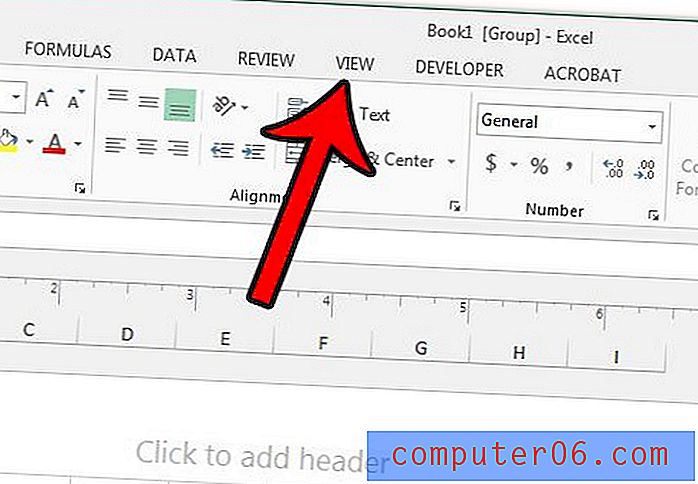
Krok 4: Klepněte na možnost Normální v pásu karet v části Zobrazení sešitu .
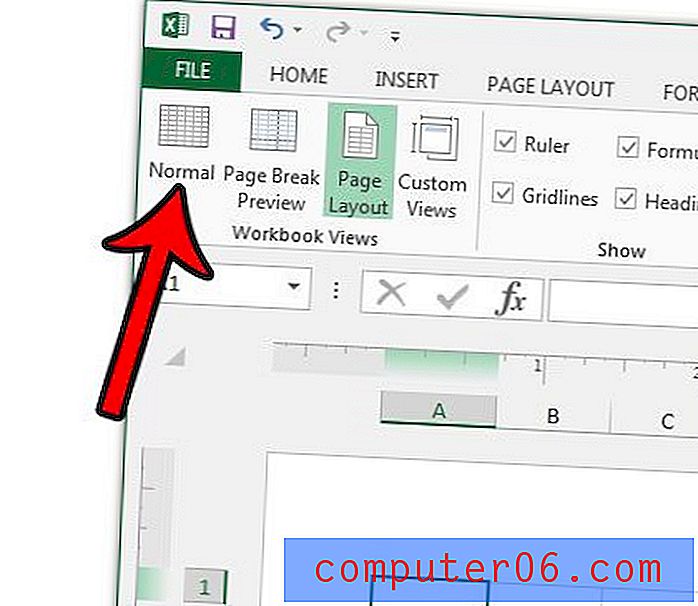
Všimněte si, že to bude fungovat bez ohledu na individuální nastavení zobrazení každého listu.
Máte potíže se správným tiskem svých listů? Přečtěte si našeho průvodce tiskem v Excelu, kde naleznete některá z běžnějších nastavení tisku, která můžete použít k lepšímu tisku tabulek.


